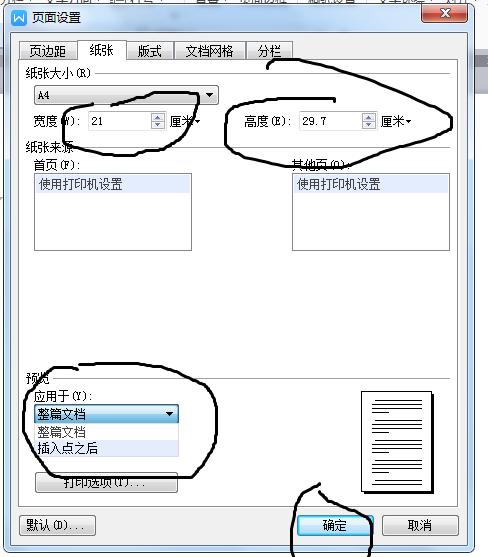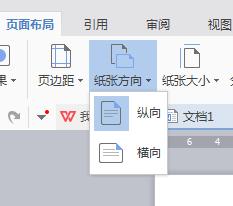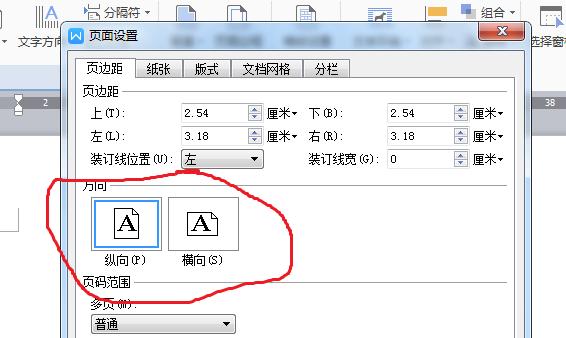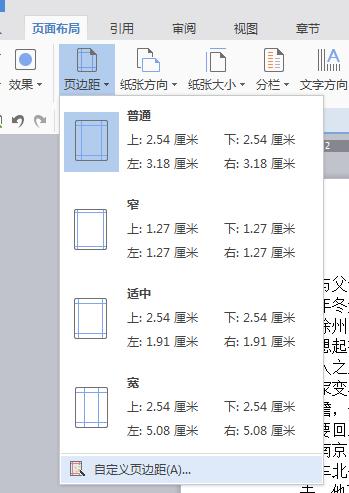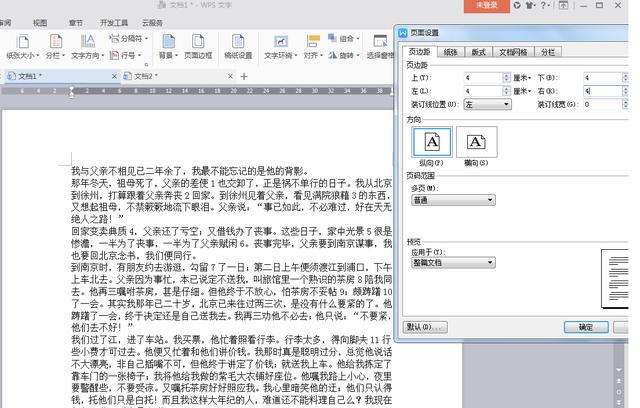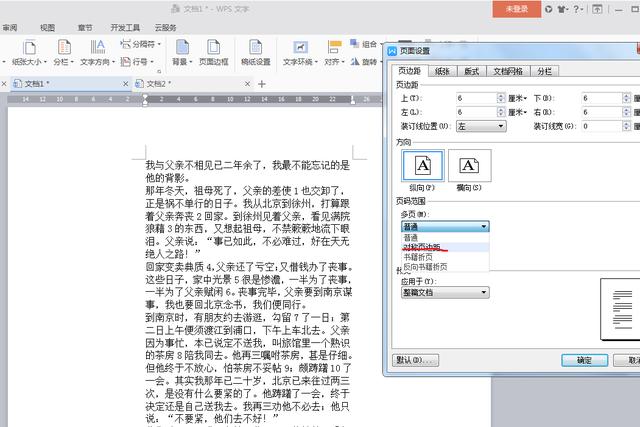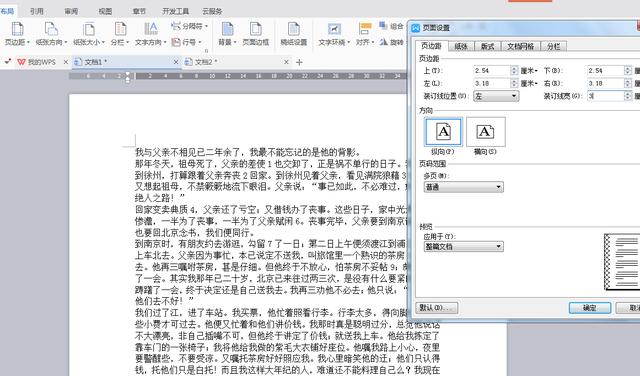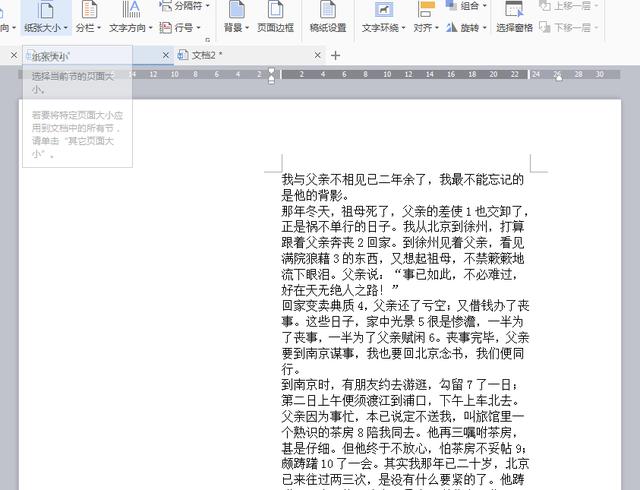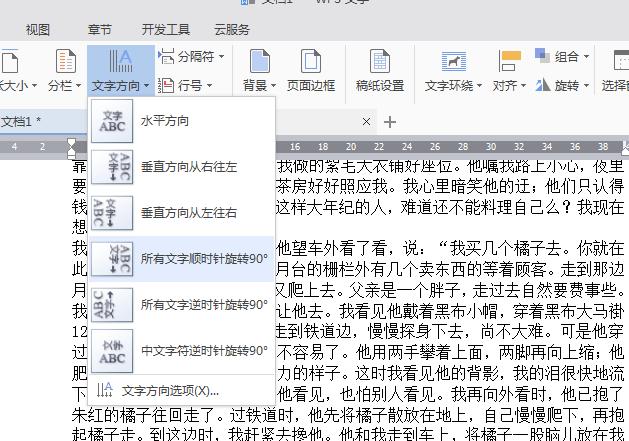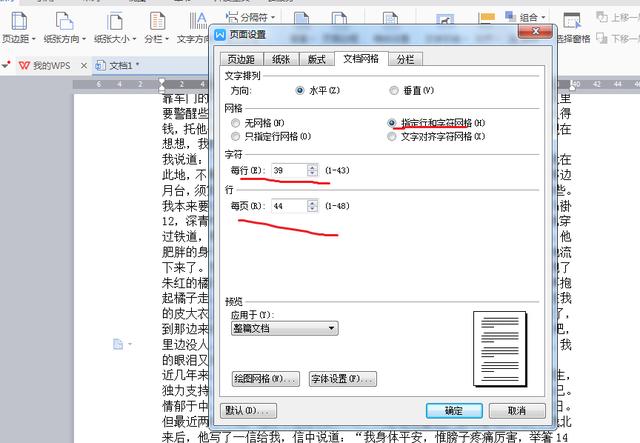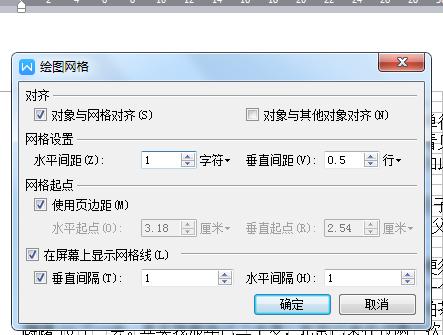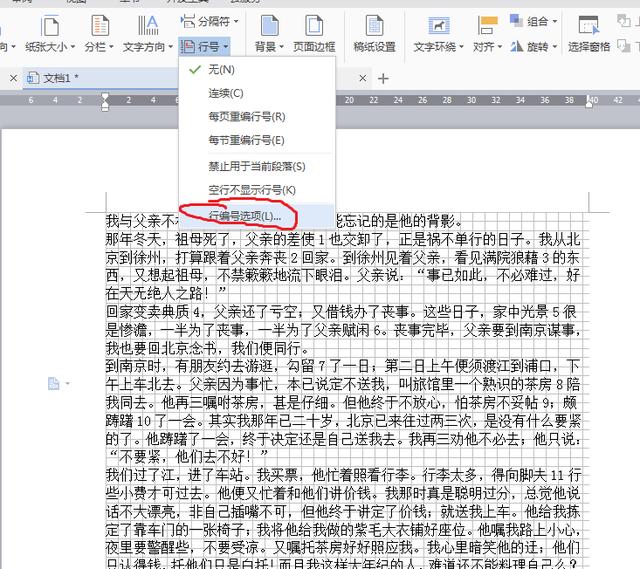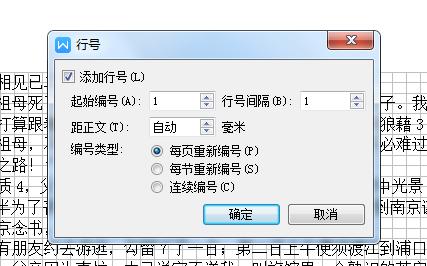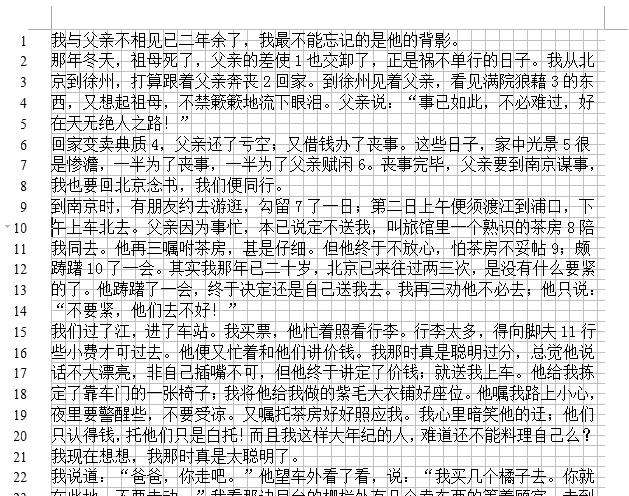word怎么设计页面格式(word设置页面格式教程)
要知道,在文档的段落、字符等排版之前,应该首先设置页面的格式。而页面的格式设置又包括设置纸张、调整页边距、设置文字的排列方向和网格。
1、设置纸张
(1)、纸张规格大小
大家在打印文档时,经常需要根据不同的情况使用不同的纸张,并设置不同的打印方向,而纸型的选择是由文档 1 的大小决定的。因此选择纸张的大小在排版中是非常重要的。首先我们先了解纸张的大小有哪些。
打开 word 文档,选择【页面布局】这个选项,在点击【纸张大小】选项,在弹出的下拉列表中,大家可以看到有许多的纸张大小来供应我们去选择。
如果大家想要进行更精确的设置,可以在点击【纸张大小】后弹出来的页面中选择【其他页面大小】这个选项,然后在弹出的对话框里点击【纸张】选项,如果想自定义纸张大小,可以在【高度】和【宽度】两个选项进行设置,最后在点击【应用于】这个选项,在弹出的下拉列表中选择应用的范围,点击【确定】按钮即可。
(2)纸张方向设定
在一般默认情况下,word创建的文档都是纵向排列的,大家想要改变纸张的方向,很简单,首先点击【页面布局】这个选项,然后点击【纸张方向】这个选项,在弹出的下拉列表中选择需要的方向,
或者点击【纸张大小】后在弹出的下拉列表中选择【其他页面大小】这个选项,在弹出来的对话框里点击【页边距】,在【方向】那里即可选择页面方向。
2、如何调整页边距
(1)使用页面设置调整页边距
一般在 word 文档默认中,word 文档的页边距上端和下端各留有 2.54 厘米,而左边和右边各留有 3.17 厘米的页边距。而大家也可以根据你的需求去修改页边距。
首先点击【页面设置】选项,然后选择【页边距】这个选项并点击,在弹出的下拉列表中,大家可以选择自己需要的页边距,如果没有,可以点击【自定义页边距】选项自己根据需要进行设置。
当点击【自定义页边距】后,会弹出一个对话框,然后在【上】、【下】、【左】、【右】四个选项中设置你所需要的页边距大小。
比如我设置的上下左右都是 6 厘米,大家看,这就是设置之后的效果,我还要提醒一点,如果大家要双面打印文档,可以在【页码范围】的区域中点击【多页】这个选项,在弹出的下拉列表中,选择【对称页边距】选项,可使正反两面的内外侧边距宽度相等
(2)如何设置装订线
当大家要把文档打印出来并装订成册的话,那就必须选择装订位置。而装订线就是在已有的左边距或内侧边距的基础上增加额外一段距离。
首先选择【页边距】这个选项,在点击【自定义页边距】后弹出的【页面设置】对话框中,再点击【装订线位置】,在弹出的下拉列表有两个位置,一个是【左】,一个是【上】,然后大家还可以在【装订宽度】选择需要的宽度
在这里我选择【左】,然后设定的宽度是 6,大家可以看一下效果。
3、设置文字排列方向和网格
在 word 文档中,大家有时候需要设置文字的排列方向,而且还可能需要设置将文档网格设置出来。
(1)如何确定文字排列方向
首先选择【页面布局】选项并点击,然后找到【文字方向】这个选项,在弹出的下拉列表中选择你所需要的排列方式。
(2)、如何确定每页中的行数和字符数
这时候可能有人就会心里发问,这是拿来干嘛的呢,其实这个设定以后,你每页的行数就会确定,而每行的字数也会确定。
首先我们点击【页边距】,在弹出的下拉列表中选择【自定义页边距】这个选项,然后在弹出的对话框【页面设置】中点击【文档网格】,在【网格】区域选择【指定行和字符网格】选项,然后在【字符】和【行】那两个区域里进行设置。最后点击【确定】即可。而且只有选定了【指定行和字符网格】,【字符】这个选项下能运用。
3、如何显示网格线和行号
什么是网格线和行号呢,其实网格线就是我们写作文那种网格,而行号就是每行的编号。
首先打开【页面设置】,然后点击【文档网格】,在文档网格区域的最下方有个【绘图网格】这个选项,点击这个选项,然后会弹出如下图的对话框,在对话框里勾选【在屏幕上显示网格线】,然后在勾选【垂直间隔】,最后大家根据需要自行设置间隔值。然后点击【确定】即可
而设置行号,则在点击【页面布局】选项,然后选择【行号】选项,在弹出的下拉列表中选择【行编号选项】
然后在弹出的对话框里勾选【添加行号】这个选项,大家可以根据需要自行设置,然后点击【确定】按钮即可。
大家可以看下图,这就是添加网格线和行号的效果
好了,这期的 word 文档教学就完成了,如果大家喜欢的话,希望点个赞再走!谢谢大家观看!谢谢!希望大家也能观看我的其他文章!